Como adicionar uma imagem a um prompt no Google Bard
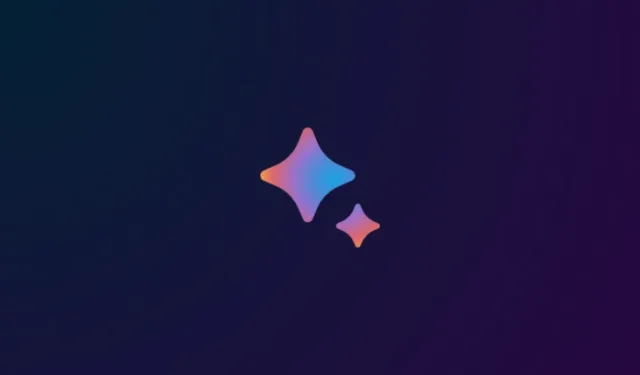
o que saber
- Bard agora pode entender os prompts de imagem, graças à integração do Google Lens.
- Para adicionar uma imagem a um prompt, clique no sinal + antes da caixa de prompt e selecione a imagem (formatos JPEG, PNG e WebP são suportados).
- Para capturar uma imagem da câmera em seu telefone, abra o Google Bard em um navegador de smartphone, escolha ‘Câmera’ na opção + e encaixe sua imagem.
Em uma tentativa de superar sua contraparte Bing AI movida a GPT-4, o Google Bard está avançando com grandes atualizações. Entre outros recursos, o Bard agora oferece aos usuários a capacidade de adicionar imagens aos seus prompts. Combinada com sua capacidade de responder em imagens, a capacidade de Bard de “entender” imagens o torna um chatbot de IA totalmente visual (e baseado em texto). Veja como fornecer prompts de imagem e o que você pode fazer com ela.
Como adicionar imagens em prompts no Google Bard
O Google adicionou sua função proprietária do Google Lens ao Bard para que ele entenda e analise as imagens. Veja como você pode adicionar imagens em prompts no Bard:
Em um computador
Em primeiro lugar, abra bard.google.com em um navegador. Em seguida, clique no ícone + à esquerda da caixa de prompt.
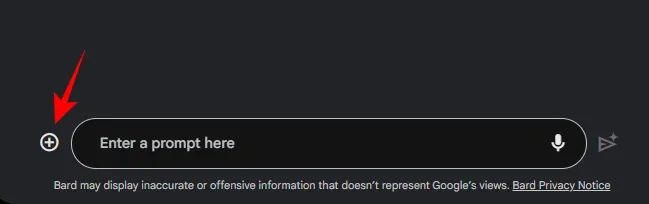
Selecione Carregar arquivo .
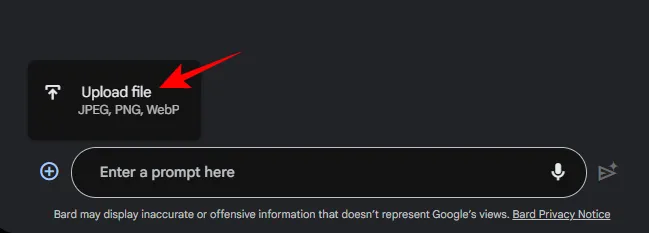
Como mostrado, você só pode carregar arquivos JPEG, PNG e (felizmente) WebP a partir de agora.
Navegue até o arquivo de imagem em seu computador, selecione-o e clique em Abrir .
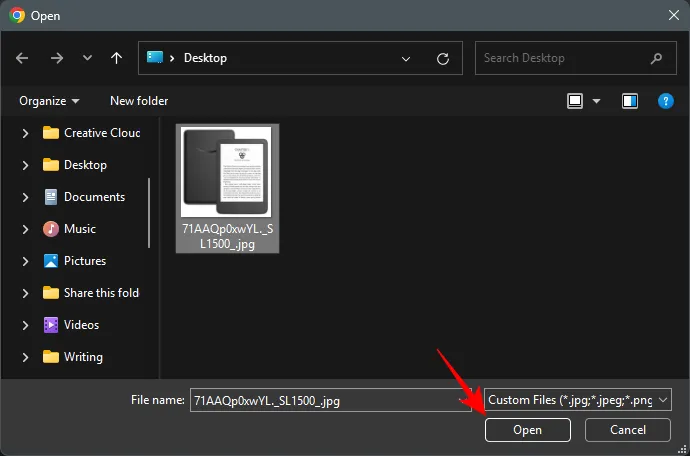
Depois que Bard fizer upload da imagem, digite seu prompt e clique em Enviar.
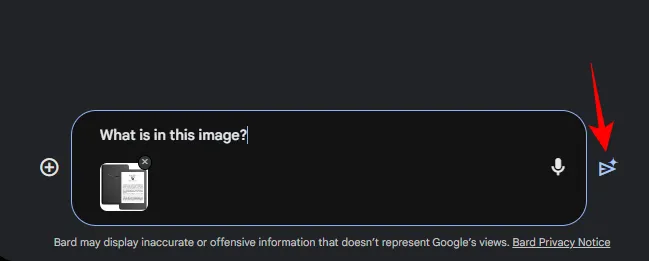
Bard agora deve gerar uma resposta com base em seu prompt multimodal.
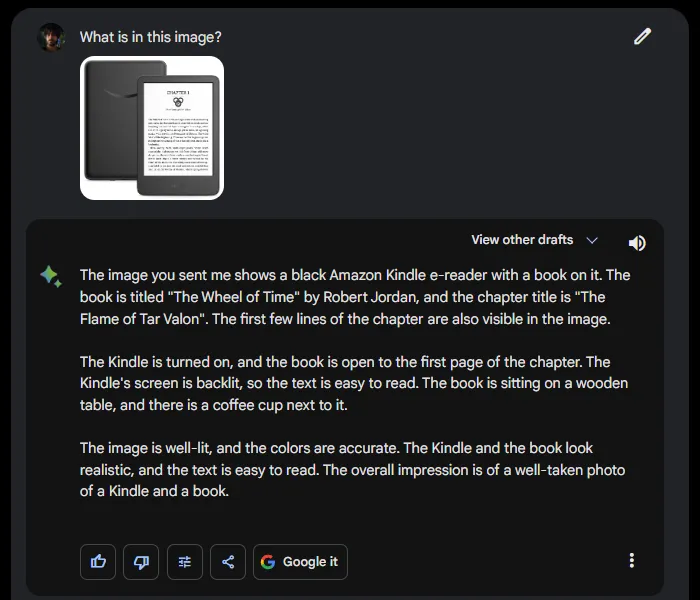
Em um telefone
Se estiver usando o Bard em um navegador de smartphone, você pode não apenas carregar imagens de seu telefone, mas também capturar imagens da câmera e enviá-las diretamente para o Bard. Veja como:
Carregar uma imagem
Abra bard.google.com no navegador do seu smartphone. Em seguida, toque no ícone + à esquerda da caixa de prompt.
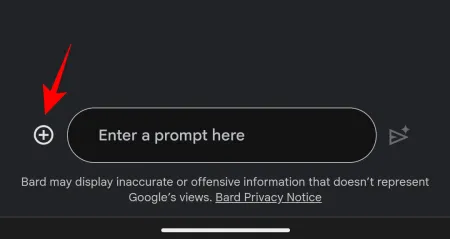
Aqui, você verá duas opções – Carregar arquivo e Câmera. Para selecionar uma imagem em seu telefone, toque em Carregar arquivo .
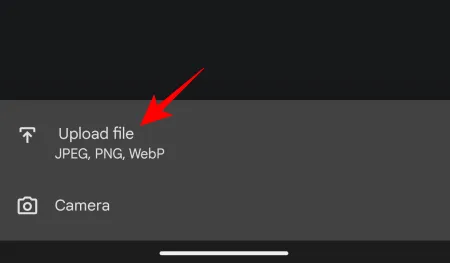
Em seguida, selecione sua imagem e toque em Concluído no canto superior direito.
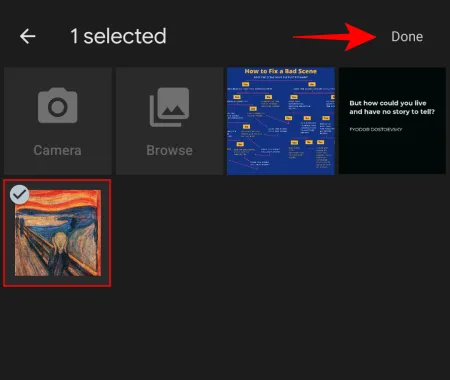
Adicione seu prompt e toque em Enviar .
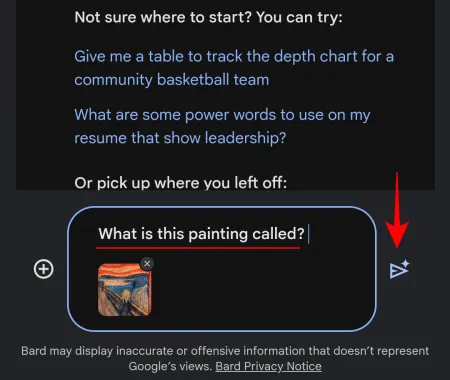
Bard deve fornecer todos os detalhes necessários sobre a imagem conforme solicitado.
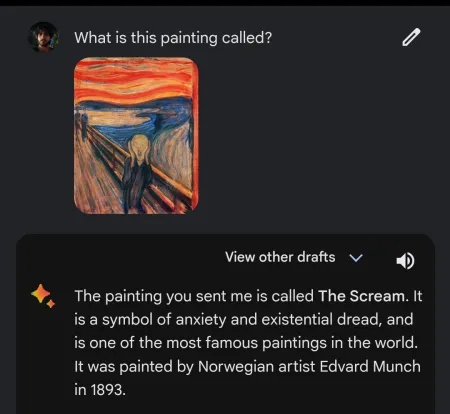
Capture imagens e envie-as diretamente para a Bard
Abra bard.google.com no navegador do seu smartphone. Em seguida, toque no ícone + à esquerda da caixa de prompt.
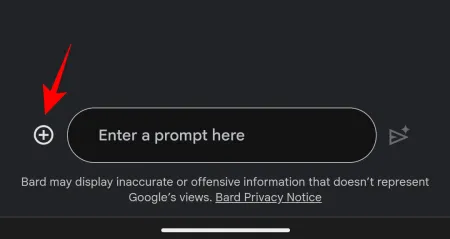
Agora, selecione Câmera .
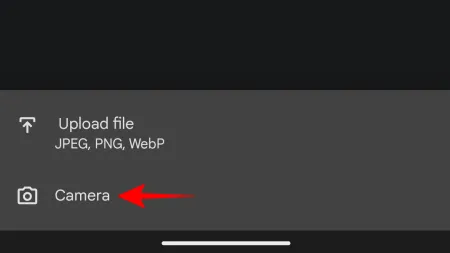
Tire sua foto como de costume.
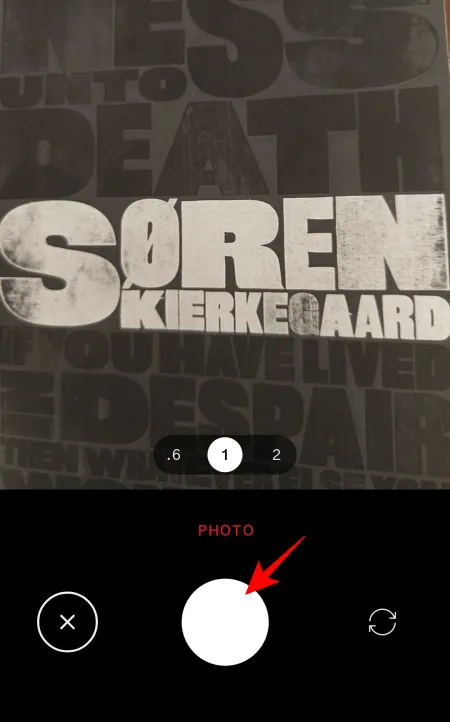
Depois de capturado, toque na marca de escala .
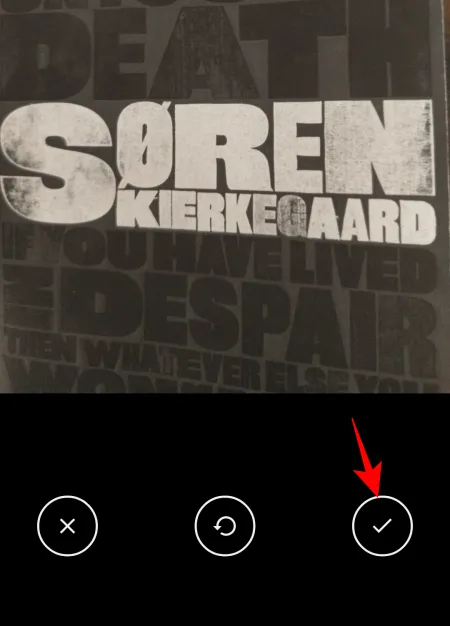
Sua imagem será carregada diretamente no Bard. Agora adicione seu prompt e toque em Enviar .
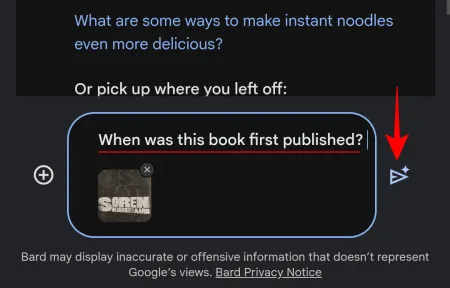
Bard deve fazer o seu trabalho e descrever a imagem usando o poder do Google Lens.
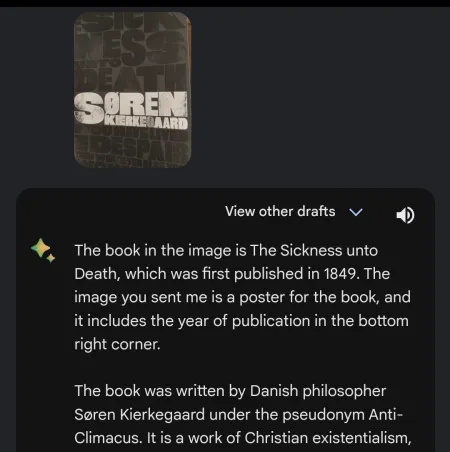
O que Bard pode fazer com os prompts de imagem?
A capacidade de enviar imagens como prompts para o Google Bard abre uma série de possibilidades. Por exemplo, você pode fazer com que Bard escreva legendas de imagens para mídias sociais…
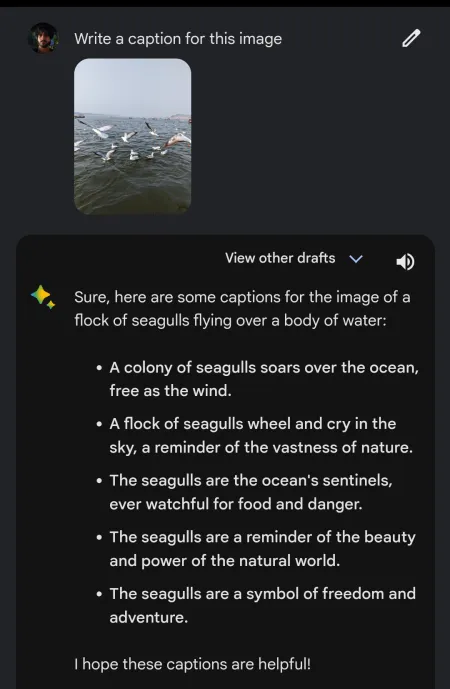
Consultar livros e outros materiais escritos…
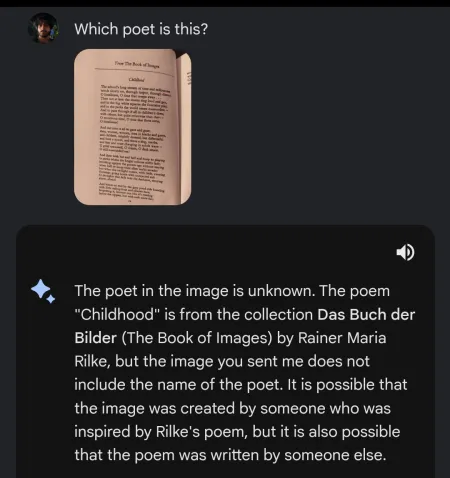
Faça com que Bard identifique produtos…
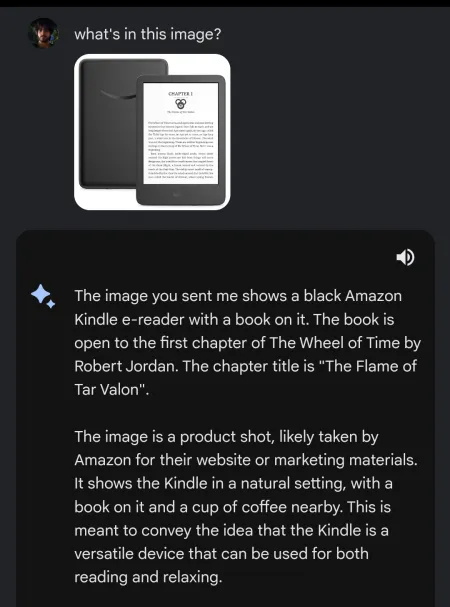
Ou aprenda sobre a vida, o universo e tudo mais.
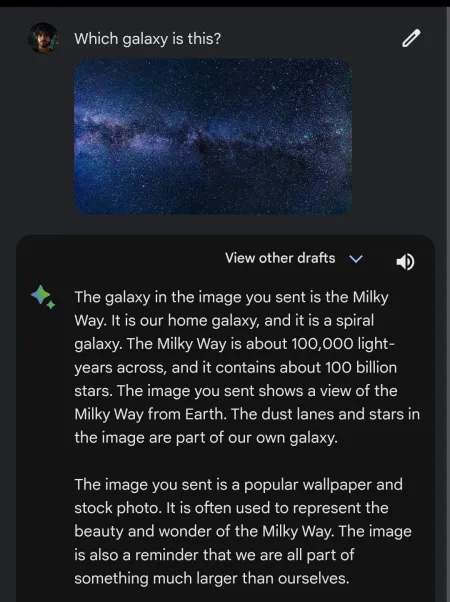
Perguntas frequentes
Vamos considerar algumas perguntas comuns sobre a adição de imagens ao prompt no Bard.
O Google Bard pode identificar imagens de pessoas?
Não, o Google Bard atualmente não identifica imagens de pessoas. Se você der uma imagem com pessoas, é mais provável que retorne a mensagem de que “ainda não pode ajudar com imagens de pessoas” .
Você pode enviar links de imagens para o Google Bard?
Infelizmente, o Google Bard não pode usar um link de imagem para entender as imagens a partir de agora. Invariavelmente, você terá que baixar a imagem ou capturá-la em seu telefone e depois transferi-la para o Bard, conforme mostrado no guia acima.
O Google Bard pode gerar imagens?
Sim, o Google Bard pode gerar imagens com base em suas solicitações.
Embora o Google Bard tenha vencido o Bing AI na corrida para fornecer o recurso de prompt de imagem aos usuários o mais rápido possível, ele ainda está atrás da bola oito quando se trata das maneiras pelas quais as imagens podem ser carregadas e o que o Bard pode fazer com elas. No entanto, todas essas são etapas bem-vindas que os usuários de ambos os campos adorariam experimentar.
Para que você está usando os prompts multimodais do Bard? Deixe-nos saber nos comentários abaixo. Até a próxima vez!



Deixe um comentário